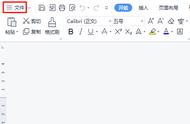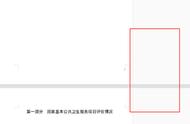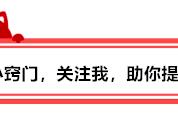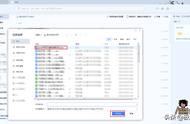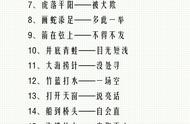调整悬挂缩进
3、左缩进、右缩进
左缩进和右缩进就是将段落所有文本整体进行缩进,操作方法同上。

调整左右缩进
注:以上操作都须先选择需要缩进的段落文本,如果不选择则只调整光标所在段落。
二、调整页边距在很多时候,为了节省打印纸,我们会适当缩小页边距,让打印区域变大。通常我们会在“布局”选项卡中的“页边距”中对页面边距进行设置。
当然,其实也可以通过标尺来更改页边距的大小。这种操作会更加的快捷和直观。
只需将鼠标移至水平或垂直标尺的灰白交界处,当鼠标变成双向箭头时按左键不放拖动即可调整页边距。
在水平标尺上拖动可调整左右页边距。

调整左右页边距
在垂直标尺上拖动可调整上下页边距。

调整上下页边距
三、对齐文字很多时候,需要对文字进行对齐 ,如果直接敲空格来进行对齐的话,效率低又很难对齐。
这里,我们可以使用制表位结合标尺来对齐。
首先选择文本,在水平标尺左侧选择制表符,在标尺上对应的位置点击确定制表位位置。
将光标定位于对齐分隔位置,按TAB键快速对齐。